Как-то понадобилось нарисовать для фона нечто вроде изливающейся лавы: слоями, с язычками пламени. Рисовать вручную ни времени ни сил не было, задалась целью придумать полуавтоматический способ генерирования подобных рисунков. Урок для Photoshop. Таким образом появилась эта методика, с её помощью создавались "Феникс", "Открытка" и "Ступени":



В уроке описываются несколько поэтапных приемов для достижения этого эффекта, процесс максимально автоматизирован, позволяет создать Action.
Этап первый: Синий коридор
Создаём новый документ, для хорошего финального результата подойдет размер в диапазоне где-то 600-1200px по длинной стороне, желательно, чтобы соотношение сторон не превышало 2:1
• Создаем новый документ 900x675px, RGB, Background White
• Копируем слой, настраиваем стиль: Ctrl+J, Layer Style -> Inner Glow: Blend Mode - Normal, Opacity - 75%, Color - RGB 141, 190, 233, Technique - Softer, Source - Edge, Choke - 0%, Size - 70px, Range - 100% 
• Ещё раз копируем слой и применяем трансформацию: Ctrl+J, Ctrl+T -> 90% по ширине, 90% по высоте, поворот на 5°
• Ещё 35 раз повторяем эти действия, копируем верхний слой и повторяем трансформацию: 35 *(Ctrl+Altl+Shift+T). Верхний слой будет называться "Layer 1 copy 36" (можно в принципе и не морочаться, кому очень лень - можно сделать меньше  )
) 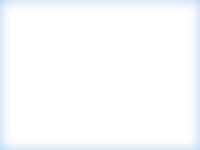
• Склеиваем все слои, Flatten Image
• Теперь добавим контраст и глубину: сначала уровни: Ctrl+L -> Input Levels: 205; 1,00; 255, затем создаем сверху новый слой, заливаем любым цветом и настраиваем в стилях радиальный черно-белый градиент 100%, стиль наложения Soft Light, а Fill Opacity самого слоя - 0%: Layer Style -> Gradient Overlay (Black to White) Style - Radial, Blend Mode: Soft Light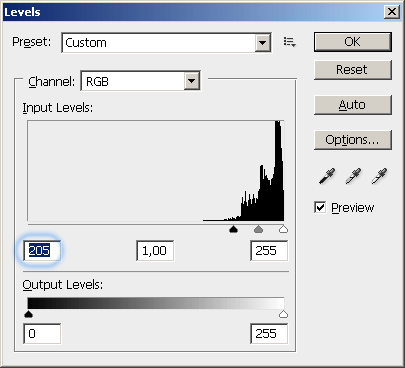
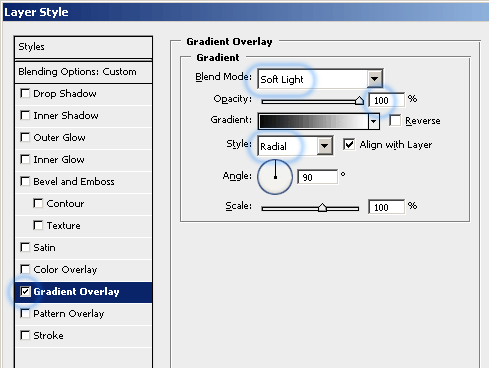
• Ещё разок добавить контраст и подкорректировать тон: Adjustment Layer -> Levels -> Input Levels: 17; 0,72; 230 -> Blend Mode: Luminocity;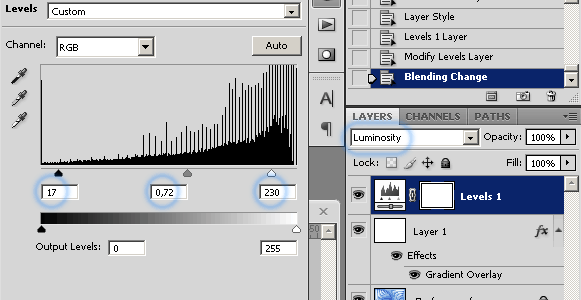
• Склеиваем все слои: Flatten Image. Заготовка готова!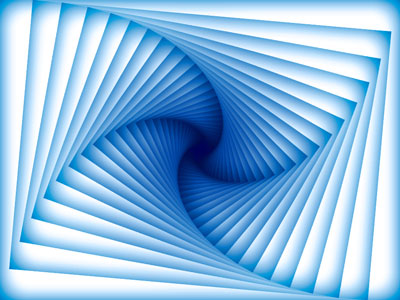
Этап второй: Полосатый хаос
• Наступает самый интересный момент: запускаем Liquify. Используя преимущественно инструменты закручивания и палец (большого диаметра) наводим творческий беспорядок, при необходимости корректируем инструментами сглаживания-восстановления и подправляем чтобы не оставалось дыр. Результат будет лучше, если темный участок оставить в центре. Сохраняем сетку трансформации в удобном месте. Save mesh!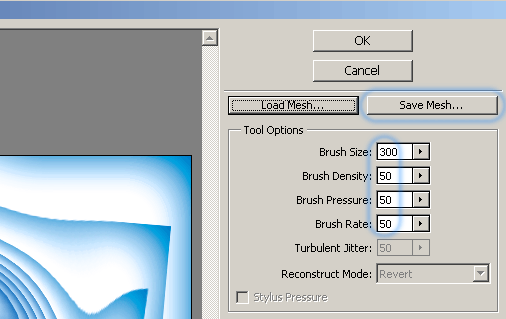
• Если желаете повторить сетку - прилагается файл Wavy Psychedelic.rar. В результате должно получиться что-то вроде этого: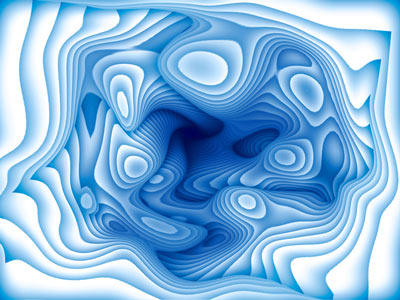
Этап третий: Снежная лавина
• Создаем три копии слоя: Ctrl+J; Ctrl+J; Ctrl+J, для удобства переименовываем слои: Layer 1, Layer 2, Layer 3 (с Background-ом всего четыре слоя)
• Выбираем Layer 3 (верхний), применяем фильт Glass: Filter -> Distort -> Glass: Distortion - 15, Smoothness - 9, Texture: Frosted, Scaling - 82%; 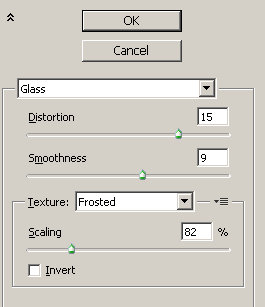
• Для слоя Layer 2 применяем тот же фильтр, только Scaling - 83% (сочетание клавиш Ctrl+Alt+F вызывает диалоговое окно последнего фильтра)
• И то же самое для Layer 1, только Scaling - 84%;
• Теперь к каждому из этих трёх слоев применяем размытие по Гауссу Filter -> Blur -> Gaussian Blur: 2.0px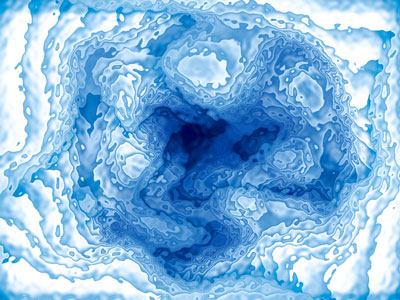
• У слоев Layer 2 и Layer 3 меняем режим смешивания на Lighten
• Отключаем видимость Background (но не удаляем), выделяем слой Layer 1, склеиваем видимые слои Merge Visible (Ctrl+Shift+E)
• Добавляем резкость, чтобы акцентировать все складочки Filter -> Unsharp Mask -> Amount 500% Radius 1px, Threshold 0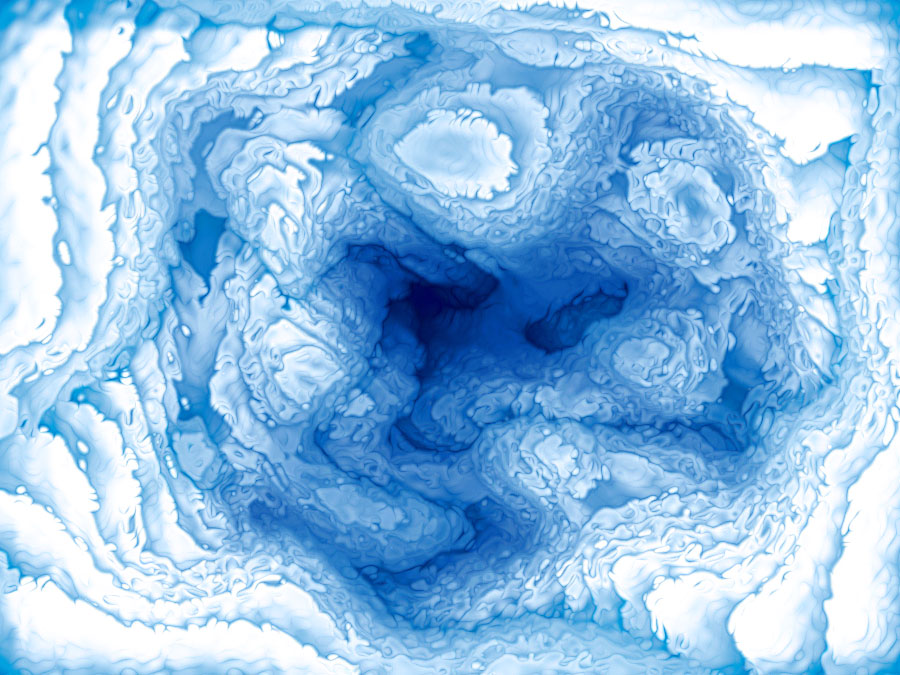
Этап четвертый: Вулканическая лава
• Применяем Image -> Adjustments -> Gradient Map с такими настройками RGB цвета: 0% - белый (255,255,255), 20% - желтый (255,237,0), 50% - красный (231,51,26), и 100% - чёрный (0,0,0) и переименовываем слой в "Lava"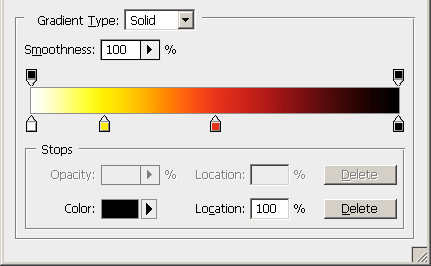

• Теперь добавляем свечение старым добрым способом через Polar Coordinate:
• Дублируем файл со склеенными слоями: Image -> Duplicate Image (Duplicate Merged Lyers Only), и далее в этом новом файле:
• Разворачиваем картинку полярными координатами: Filter -> Distort -> Polar Coordinates: Polar to Rectangular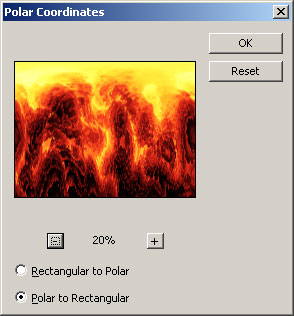
• Поворачиваем файл на 90° по часовой стрелке: Image -> Image Rotation (в старых версиях команда Rotate Canvas) -> 90° CW;
• Применям Wind: Filter -> Stylize -> Wind: Method - Wind, Direction - From the Right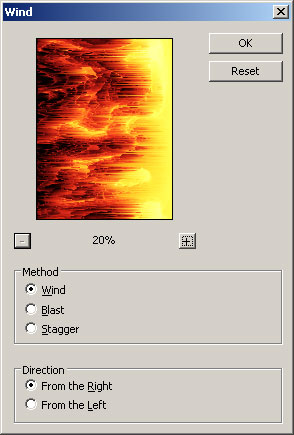
• Поворачиваем изображение назад, на 90° против часовой стрелки: Image -> Image Rotation: 90° CCW
• Сворачиваем полярными координатами в нормальное состояние: Filter -> Distort -> Polar Coordinates: Rectangular to Polar;
• Выделяем всё и копируем в буфер: Ctrl+A, Ctrl+C, и закрываем этот уже не нужный документ.
• Вставляем в первоначальном файле содержимое буфера: Ctrl+V; меняем появившемуся слою режим смешиваения на Lighten (убедиться, что этот слой лег верхним)
• По краям остались ненужные артефакты, их надо скрыть: стартуя из угла создаём овальное выделение размером почти на всю картинку (немного отступив от границ) и размываем: Select -> Modify -> Feather 70px (Ctrl+Alt+D). По полученному выделению добавляем маску слоя.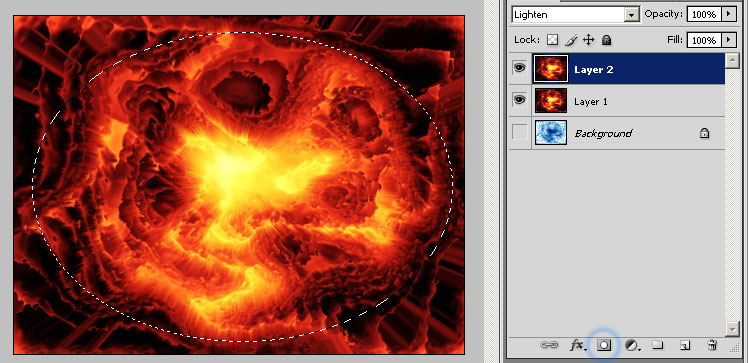
• Делаем свечение немного ярче: дублируем верхний слой Ctrl+J; ставим ему прозрачность 50% и меняем режим на Screen
• Дублируем слой Lava, и эту копию склеиваем с верхними двумя слоями.
На данном этапе должно получиться три слоя: нижний - отключенный Background, второй - Lava, третий - со свечением.
Этап пятый: Раскрашивание
• Дублируем Background, делаем видимым и перемещаем на самый верх (Ctrl+J, Ctrl+Shift+] ), слегка размываем: Filter -> Blur -> Gaussian Blur: 5 px; меняем режим смешивания на Hue
• Сбрасываем цвета на дефолтные черно-белые (клавиша D), создаем новый слой, заливаем белым цветом, в стилях выбираем радиальный градиент под названием Soft Stripes из стандартного набора градиентов Special Effects, Scale = 150%. Должны получиться концентрические черно-белые круги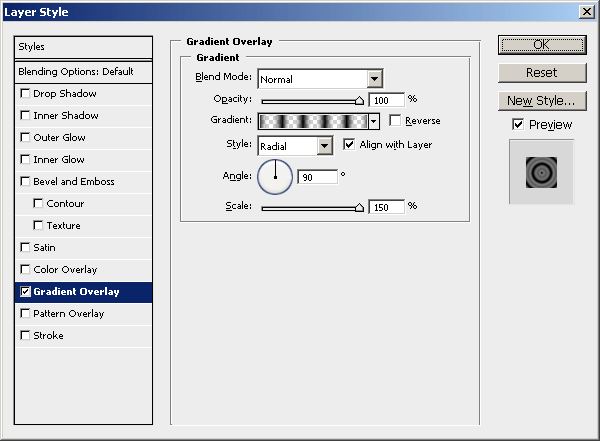
• Сверху создаем новый пустой слой и склеиваем его с нижележащим чтобы растеризовать стиль слоя.
• Включаем Liquify, загружаем ту сетку, которую сохранили вначале. Должна получиться плавно-полосатая картика, повторяющая изгибы основного изображения, она нам сейчас понадобится, чтобы создать маски слоев.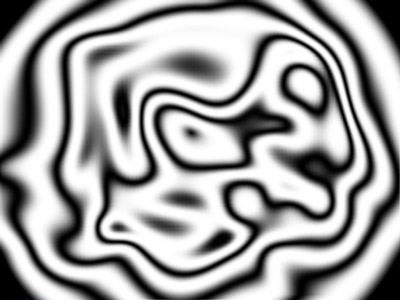
• Переходим на каналы, загружаем выделение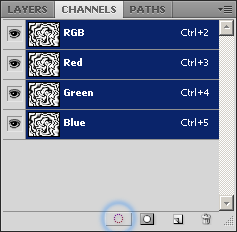
• Возвращаемся к слоям, по загруженному выделению применяем маску к верхнему синему слою, и немного размываем маску (Gaussian Blur 15-20 px), а полосатый черно-белый слой удаляем.
• Для пущего эффекта можно сделать ещё один подобный слой: снова дублируем Background, делаем видимым, помещаем на самый верх, чуть-чуть размываем (Gaussian Blur: 1 px); задаем Blend Mode: Overlay, Opacity 50%; переходим на слой с маской, загружаем по ней выделение (удерживая Ctrl, кликнуть по маске), инвертируем выделение (Ctrl+Shift+I), назначаем по этому выделению маску теперь уже для самого верхнего слоя. Если сложно возиться с выделениями, то можно просто самостоятельно нарисовать маски мягкой кистью.
• Последний штрих - остается чуть-чуть добавить четкости методом High Pass: продублировать слой Lava, поместить его на самый верх Filter -> Other -> HighPass 1px -> Blend Mode: Overlay
Финал: Дорисовывание
А теперь свобода творчества: можно так или иначе комбинировать слои, инвертировать или перерисовать маски, подкрасить-подправить, "увидеть" персонаж, что-то дорисовать, и т.д. и т.п. (красивые эффекты получаются, если вертикально зеркалить половину картинки или фрагмент чуть поменьше)
В этом варианте я просто отказалась от второго слоя с маской, подрисовала пару элементов и добавила рамку.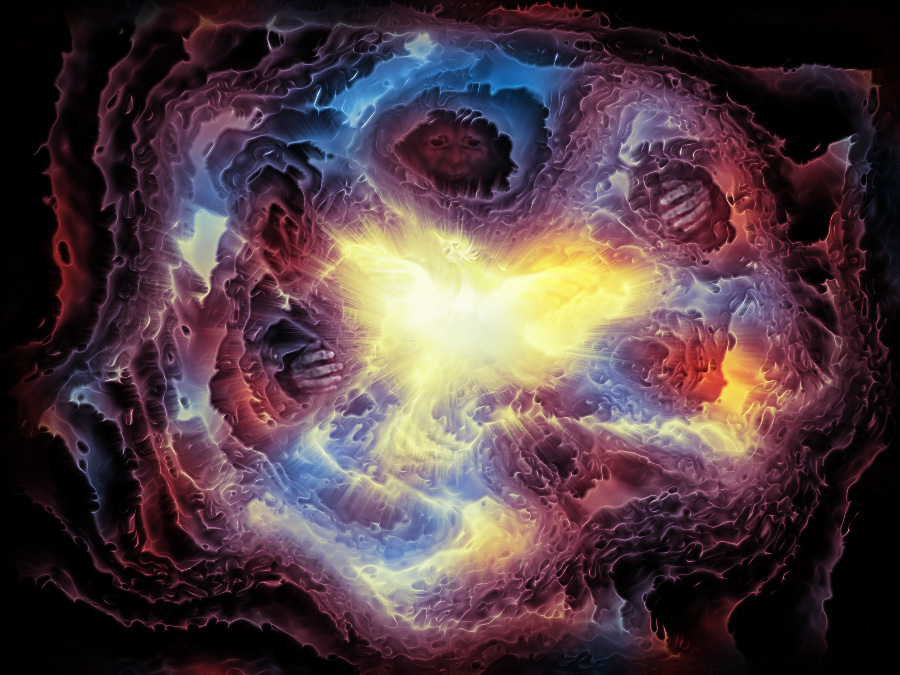
Для тех, кому лень делать урок (да и просто чтобы поиграться  ) загружаю готовый action:
) загружаю готовый action:  Muha.rar ( 2.67к ) Кол-во скачиваний: 998
Muha.rar ( 2.67к ) Кол-во скачиваний: 998
(работает в версиях CS3 и CS4, для полее старых версий выложу немного позже)
Создать чистый документ RGB с белым фоном и запустить action (можно использовать назначенное сочетание клавиш Ctrl+F11), он остановится для Liquify, в первый раз нужно повозить инструментами и сохранить mesh, а когда остановится второй раз - загрузить эту же сетку.